
 Dinamiko View Giya sa Gumagamit nga Dynamic Display
Dinamiko View Giya sa Gumagamit nga Dynamic Display
PRE-INSTALLATION
- I-verify uban sa imong IT Staff:
• Gipalihok ang Dynamic Host Configuration Protocol (DHCP).
Mubo nga sulat: Sa pagkakaron, EverAlert Dynamic View wala nagsuporta sa static nga IP address conguration sa Portal.
Kinahanglan kini nga mano-mano nga buhaton bisan ang OS o gamit ang mga reserbasyon sa DHCP.
• Ang firewall port 123 bukas alang sa UDP (User Datagram Protocol) pagbalhin.
• Ang Koneksyon sa Internet anaa sa Wi-Fi o Ethernet 10/100Base-T
i. Dugang nga impormasyon alang sa Wi-Fi; SSID, Password ug Type sa Seguridad - Pagpili ug lokasyon nga duol sa sudlanan sa kuryente sa AC.
- Dugang nga mga Sangkap nga Gikinahanglan (dili gibaligya sa TOA Canada)
• Kini girekomendar sa paggamit sa usa ka Commercial Display uban sa mosunod nga mga detalye.
i. 16×9 aspect ratio
ii. Girekomenda nga mga gidak-on sa Display - 43", 55" & 65". Kini nga mga gidak-on gi-optimize alang sa mga graphic nga layout nga gihatag.
iii. HDMI 2.0
• TV Mount
• Taas nga kalidad nga HDMI Cable
PAGBUKAS
- Kuhaa ang mga sangkap gikan sa kahon.
• Tipigi ang mga materyales sa pagputos kon gikinahanglan nimo kini sa ulahi.
- Susiha ang sulod
• EverAlert Dynamic View Kahon
i. EverAlert Dynamic View
ii. 12vdc Power Supply Brick nga adunay North American AC power cord
iii. Wi-Fi Antenna
NAG-MOUNTING
- Ipapilit ang Wi-Fi antenna ug hugti ang kamot sa gusto nga anggulo sa dili pa i-mount.
 Pangitaa ang Dynamic View duol sa TV nga gamiton sa pagpakita sa sulod. Kadaghanan sa mga aplikasyon sa pag-install mag-mount sa Dynamic View diretso sa bungbong, natago sa luyo sa TV.
Pangitaa ang Dynamic View duol sa TV nga gamiton sa pagpakita sa sulod. Kadaghanan sa mga aplikasyon sa pag-install mag-mount sa Dynamic View diretso sa bungbong, natago sa luyo sa TV.
Ang Dinamiko View mahimo usab nga ibutang sa usa ka estante o baroganan kon gusto.
- Kung ang pag-mount sa dingding, gamita ang labing gamay nga 2 nga mga screw aron luwas nga i-mount ang Dynamic View ngadto sa bungbong.
Mubo nga sulat: Siguruha nga ang mga HDMI & USB port naa sa posisyon nga dali ma-access alang sa contiguration sa ulahi. 3. Ikonektar ang HDMI cable sa TV ug Dynamic View.
3. Ikonektar ang HDMI cable sa TV ug Dynamic View.
• Opsyonal: Kon naggamit ug wired ethernet imbes nga Wi-Fi, ikonektar ang CAT5 o mas maayong cable ngadto sa ethernet port.
Mubo nga sulat: Walay power switch sa Dynamic View. Kung ang aparato gisaksak, kini naka-on.
PAGHATAG
Pag-assign og EverAlert Dynamic View ngadto sa TOAlert Management Portal
- Adunay duha ka yano nga paagi sa paghatag Dynamic View aron makonektar sa portal sa pagdumala sa TOAlert.
i. Ang opsyon 1 naggamit ug wired LAN cable sa DHCP enabled network nga adunay internet access.
ii. Ang opsyon 2 naggamit ug USB key nga gimugna gikan sa management portal ug naglangkob sa mga encrypted nga kredensyal para sa pagkonektar sa device ngadto sa imong network ug Site.
Mubo nga sulat: Sa wala pa ipadayon ang pag-instalar, gituohan nga ang tiggamit nakadawat na sa welcome email gikan sa TOA Canada ug adunay mga kredensyal sa pag-login sa portal.
- Kung wala pa masulod ang mga setting sa network, pag-login sa www.toalert.ca
Mubo nga sulat: Kung nasulod na ang network settings, adto sa step 6, Configuration. - Kung adunay ka labaw sa usa ka Site nga natukod, pilia ang Site diin gusto nimo i-install ang Dynamic View pinaagi sa pag-klik sa ngalan niini sa lista.

- I-klik ang Default Config ubos sa Admin > EverAlert Configs.

- Ubos sa Network Configuration pilia ang CONNECTION TYPE (Wi-Fi o Ethernet) ug siguroha nga ang husto nga wireless nga mga kredensyal nasulod. Kung wala pa sila masulod ug ang tuyo mao ang paggamit sa Wi-Fi network, isulod sila karon.

- Pag-scroll sa ubos, ug i-klik ang "Save Only".
Mubo nga sulat: Kung gipalabi ang Wi-Fi, OK ra nga mogamit usa ka kapilian nga wired LAN alang sa inisyal nga pag-configure. Ang usa ka wired LAN mo-override sa Wi-Fi kung konektado sa usa ka Dynamic View.
- Pag-configure
OPTION 1 – Configuration gamit ang wired LAN sa DHCP Network
Tanan Dynamic Views na-preconfigured sa usa ka piho nga Site gamit ang ilang MAC address.
i. Siguroha nga ang Ethernet cable gisaksak sa Dynamic View.
ii. Lakaw ngadto sa Lakang 7
OPTION 2 – Configuration gamit ang USB Key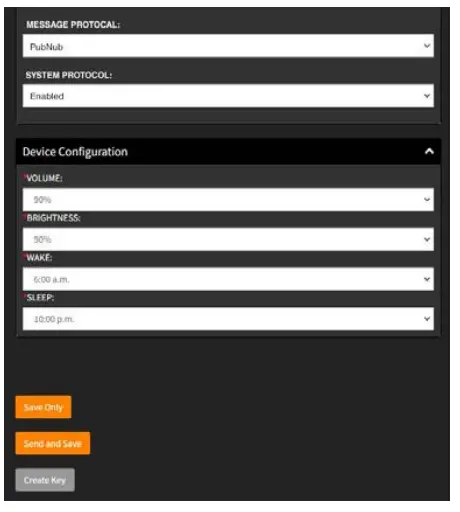 • I-klik ang "Create Key" sa ubos sa wala sa screen.
• I-klik ang "Create Key" sa ubos sa wala sa screen.
Ang naka-encrypt nga wala gihimo na karon ug gitipigan sa direktoryo sa pag-download sa imong PC.
• Adto sa downloads directory sa imong PC ug kopyaha ang SecurityKey.txt file ngadto sa USB fiash drive.
Mubo nga sulat: Kung kini nga proseso nahimo na kaniadto sa imong PC, mahimong adunay labaw pa sa usa ka seguridad file sa kini nga direktoryo nga adunay suffix nga numero sama sa SecurityKey2.txt. Siguruha nga mailhan ang husto nga tile ug ilisan kini sa ngalan sa SecurityKey.txt kung kini numero. - Pakusog ang Dynamic View pinaagi sa pag-plug sa sudlanan sa dingding sa AC.
- Ibutang ang gahum sa TV ug siguroha nga ang husto nga HDMI port (input/source) gi-configure sa mga setting sa menu sa TV.
- Samtang nagkarga ang aparato, ang Dynamic View Susihon sa software ang bersyon niini ug awtomatiko nga mag-download og bag-ong bersyon kung gikinahanglan.
- Kung na-load na ang pag-update sa software, ang Dynamic View mobalhin sa usa ka provisioning screen nga nag-ingon "Plug in your Security Key" o device address sa portal.
- Kung naggamit ug wired ethernet, laktawan sa Lakang 13.

- Isulod ang USB fiash drive sa usa sa duha ka USB port sa kilid sa
Dinamiko View. Kung mabasa na ang yawe, ipakita sa screen ang "Security Key Found" ug i-update ang mga kredensyal sa Wi-Fi sa EverAlert Dynamic View ug magkonektar sa Portal. - Human makatukod og koneksyon ang device, "Kumpleto ang Setup", "Ang imong app sa orasan magsugod pag-usab sa makadiyot." makita sa screen.
- Ang Dinamiko View magkarga na karon sa gitakda nang daan nga default nga Layout sa Orasan ug andam na nga gamiton.
NOTA: Kung adunay bisan unsang imahe o teksto nga makita nga giputol, ang gidak-on sa litrato o mga setting sa ratio sa aspeto sa tv kinahanglan nga itakda sa awto.
 Nakompleto niini ang QuickStart. Kung naa kay pangutana, tawag
Nakompleto niini ang QuickStart. Kung naa kay pangutana, tawag
800-263-7639 o pagbisita www.toalert.net. Salamat.
Mga Dokumento / Mga Kapanguhaan
 |
EverAlert Dynamic View Dinamikong Display [pdf] Giya sa Gumagamit Dinamiko View Dinamikong Display, Dynamic View, Dinamikong Display, Display |